Sida loo furo Windows Mobility Center gudaha Windows 10
Xarunta Dhaqdhaqaaqa Windows(Windows Mobility Centre) waa muuqaal fiican oo loogu talagalay laptops gudaha Windows 10 OS. Waxay ka caawisaa dadka isticmaala si ay u hagaajiyaan dhalaalka bandhigay , carrab la'aan ama hagaajin mugga, furan fursadaha Power , view batari haray, view iyo beddelo qorshaha awoodda(change power plan) , dhigay heerka batteriga, sync Center(Centre) , helitaanka iyo beddelo goobaha soo jeedinta, dhigay Bandhigga (Display)dibadda(External Display) , bandhigay bandhigay goobaha furan , iwm. Kuwa doonaya inay ogaadaan sida loo furo Windows Mobility Center gudaha Windows 10 PC(open Windows Mobility Centre in Windows 10 PC) , boostadan waxaa ku jira xulashooyin badan.
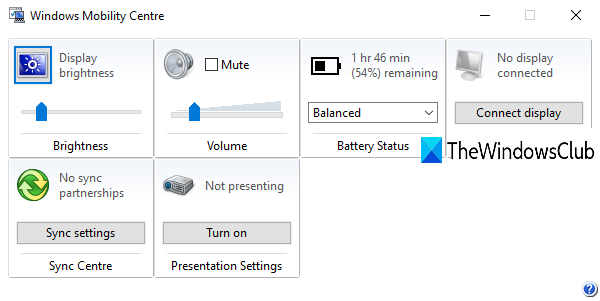
Ogow in Xarunta Dhaqdhaqaaqa Windows(Windows Mobility Centre) aan laga heli karin noocyada desktop-ka. Kuwa ku isticmaalaya Windows 10 miiska, waxay u baahan yihiin inay awood u siiyaan Xarunta Dhaqdhaqaaqa Windows marka hore inay galaan oo isticmaalaan.
Ka fur Windows Mobility Center(Windows Mobility Centre) gudaha Windows 10
Boostadani waxay dabooshaa 5-door ee la dhisay ee Windows 10 si loo furo Xarunta Dhaqdhaqaaqa Windows(Windows Mobility Centre) . Kuwani waa:
- Isticmaalka sanduuqa raadinta(Search box)
- Isticmaalka astaanta baytariga(Battery icon) ee saxanka nidaamka
- Isticmaalka menu Win+X
- Isticmaalka Run Command Box
- Isticmaalka jid gaaban
Aynu mid mid u eegno fursadahan.
1] Isticmaalka sanduuqa raadinta
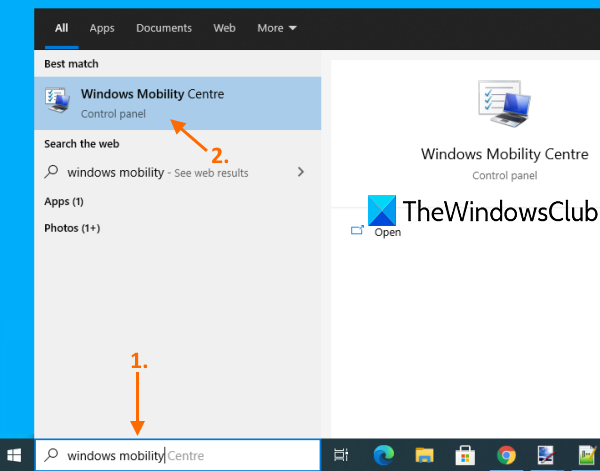
Waxaa laga yaabaa inay tahay habka ugu fudud ee loo furo Xarunta Dhaqdhaqaaqa Windows(Windows Mobility Centre) . Kaliya(Just) ku qor daaqadaha dhaqdhaqaaqa(windows mobility) sanduuqa raadinta oo taabo furaha Gelida(Enter) .
2] Isticmaalka astaanta baytariga(Battery) ee saxanka nidaamka
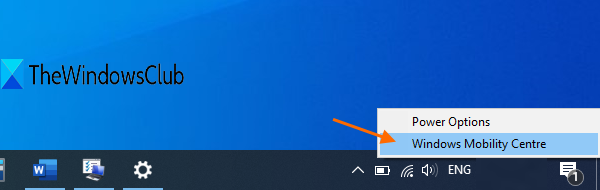
Tani waa doorasho kale oo sahlan. Waxaad si fudud u baahan tahay inaad midig-gujiso astaanta batteriga ee ku dhex jira saxaaradda nidaamka ee Taskbar oo aad guji badhanka Mobility Center ee Windows(Windows Mobility Centre) si aad u furto.
Haddii sabab qaar ka mid ah, astaanta batteriga ayaa ka maqan Taskbar-ka , markaa waxaad u baahan tahay marka hore inaad muujiso astaantaas saxanka nidaamka si aad u isticmaasho doorashadan.
3] Isticmaalka Win+X menu
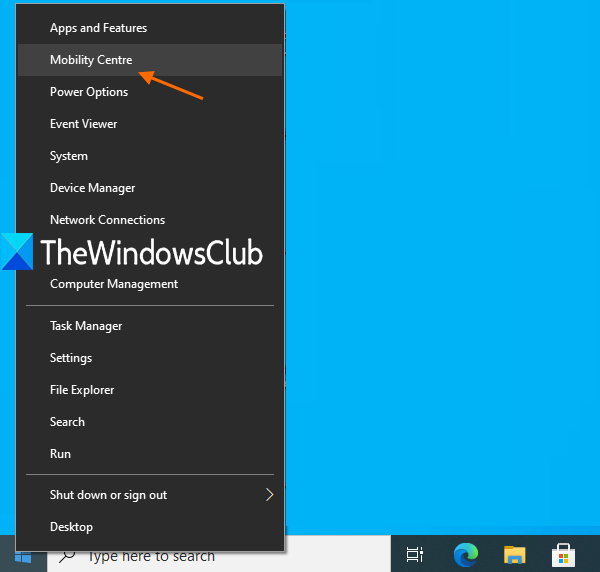
Riix furaha Win+X si aad u furto liiskaas. Liiskaas, waxaad ku arki doontaa doorashada Xarunta Dhaqdhaqaaqa(Mobility Centre) . Guji(Click) doorashadaas si aad u furto.
Haddii kale, waxaad sidoo kale midig-guji kartaa badhanka Start si aad u furto menu Win+X oo aad u isticmaasho furitaanka Xarunta Dhaqdhaqaaqa Windows(Windows Mobility Centre) .
4] Isticmaalka Run Command box
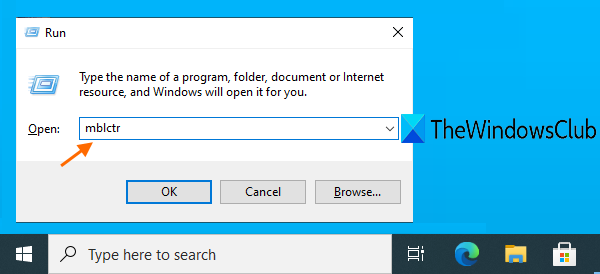
Riix furaha Win+R ama ku qor run sanduuqa raadinta(Search) si aad u furto Run Command box. Marka sanduuqa la furo, ku qor mblctr sanduuqa, oo taabo badhanka OK si aad u furto Windows Mobility Center(Windows Mobility Centre) .
Akhri(Read) : Sida loo damiyo Xarunta Dhaqdhaqaaqa Windows(How to disable Windows Mobility Centre) .
5] Isticmaalka marin gaaban
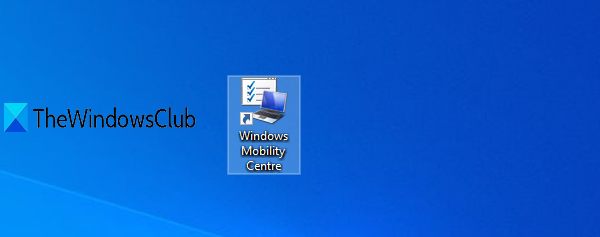
Waxa kale oo aad samayn kartaa jid gaaban oo loogu talagalay Windows Mobility Center(Windows Mobility Centre) si aad u furto oo aad dhigto meel kasta oo gaaban (dheh Desktop , Taskbar , iwm) aad rabto.
Taas awgeed, fur saaxir-gaabeedka adigoo midig-gujinaya meel bannaan oo ka mid ah desktop-ka, gal New , oo isticmaal ikhtiyaarka Shortcut .
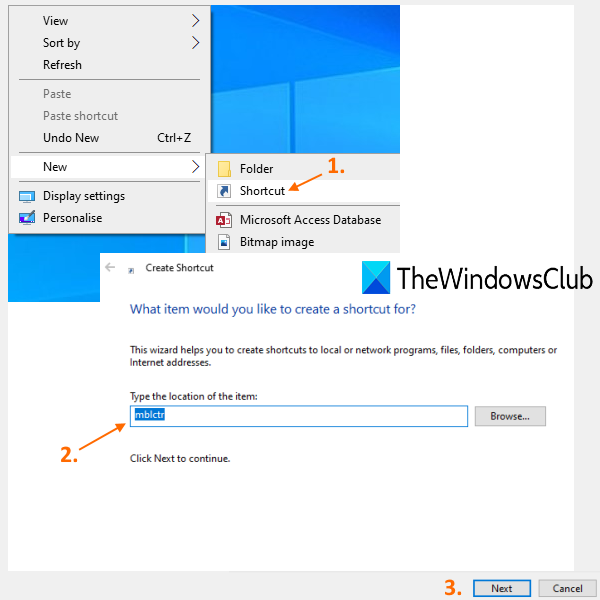
Marka saaxirku furmo, ku qor mblctr sanduuqa goobta, oo tabo badhanka Xiga(Next) . Sii magac kasta (dheh Xarunta Dhaqdhaqaaqa Windows(Windows Mobility Centre) ) marinkaaga gaaban, oo ku dhufo badhanka dhame .(Finish)
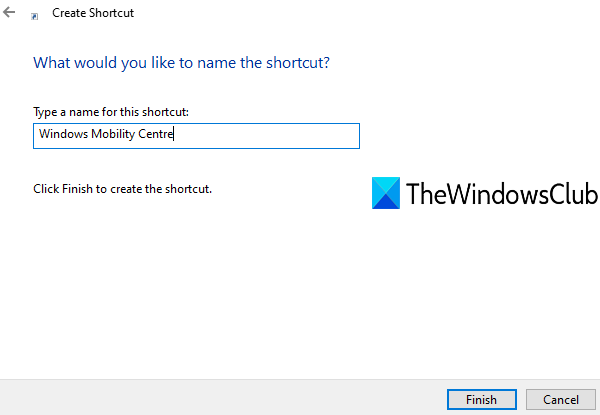
Tani waxay ku dari doontaa habka gaaban ee Xarunta Dhaqdhaqaaqa Windows(Windows Mobility Centre) ee miiska. Kaliya(Just) laba jeer guji si aad u isticmaasho.
Rajo in doorashadani ay waxtar leedahay.
Related posts
Sida loo joojiyo Xarunta Dhaqdhaqaaqa Windows gudaha Windows 10
Ka yeel ka-hortagga-xumeynta gudaha Windows 10 Hello Wajiga Xaqiijinta
Sida loo formatting a Windows 10 computer ah
Astaamaha laga saaray Windows 10 v 21H1
Sida loo suurto geliyo ama loo joojiyo barashada tooska ah ee Windows 10
Ku qari ikhtiyaarka aaladaha gudaha Menu Macnaha guud ee Taskbar gudaha Windows 10
Waa maxay qaabka loo yaqaan 'Rollback' ee ku jira Windows 10
Tilmaamaha Cortana, Talooyin iyo Tabaha gudaha Windows 10
Guryaha daabacaha Qaybta Tilmaamaha ayaa ka maqan Windows 10
Waa maxay Xidhmada Awood-siinta ee Windows 10
Sida loo suurto geliyo ama loo joojiyo ama loo sameeyo Go'doominta Codsiga gudaha Windows 10
Astaamaha waa laga saaray Windows 10 v20H2 Oktoobar 2020 Cusbooneysii
Falanqaynta Silsiladda Sugitaanka: Aqoonso habka la sudhay ama la qaboojiyey ee gudaha Windows 10
Sida loo damiyo Recorder Steps gudaha Windows 10
U beddelo qoraalka PowerShell (PS1) faylka EXE oo wata IExpress gudaha Windows 10
Laguma rakibi karo Xidhmada Muuqaalka Warbaahinta Windows Windows 10
Daar ama dami Wararka Furan iyo xiisaha ku dul wareegaya gudaha Windows 10
Software-ka muhiimka ah iyo sifooyinka loogu talagalay Windows 10 PC cusub
15 Windows 10 Cusub oo aad u baahan tahay inaad isticmaasho
Bilowga Hore ee Tignoolajiyada Ilaalinta Anti-Malware (ELM) gudaha Windows 10
